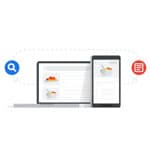
Windows10 で Google アカウントに紐付いた Google の検索履歴を削除する方法を解説します。
Google アカウントでログインしていると、設定でオフにしない限り Google の検索履歴は残されていきます。
Google アカウントでログインしないと見られないので、誰かに見られる可能性は低いですが、念の為に消したいという方は次の方法で削除してください。
PCでGoogle検索履歴を一括削除
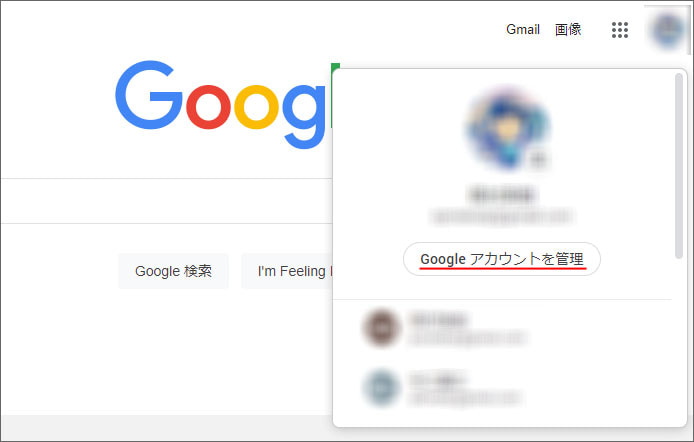
まずは Google のページより画面右上のアイコンをクリックして「Google アカウントを管理」ボタンを押します。
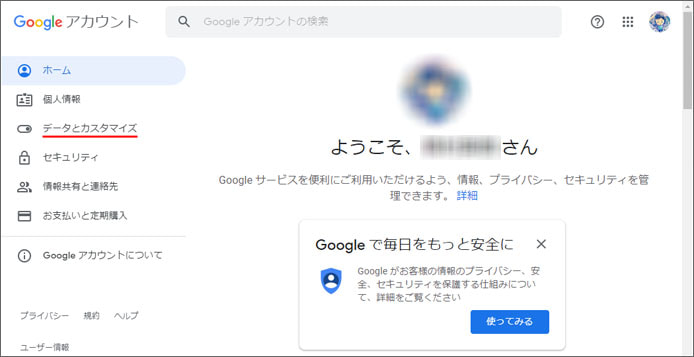
Google アカウントの管理ページが開いたら、左メニューより「データとカスタマイズ」を選択します。
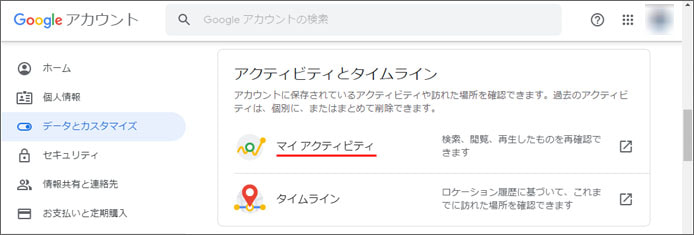
アクティビティとタイムラインの項目から「マイアクティビティ」を開きます。
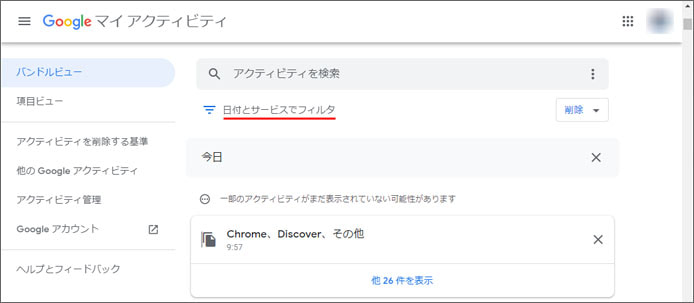
日付とサービスでフィルタを選択します。
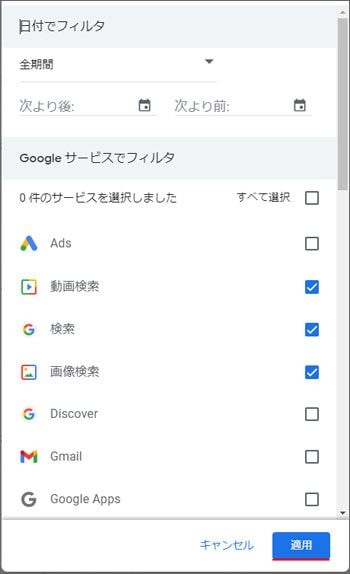
日付は全期間に設定し Google サービスは検索、動画検索、画像検索のチェックボックスをオン☑にします。そして適用ボタンを押します。
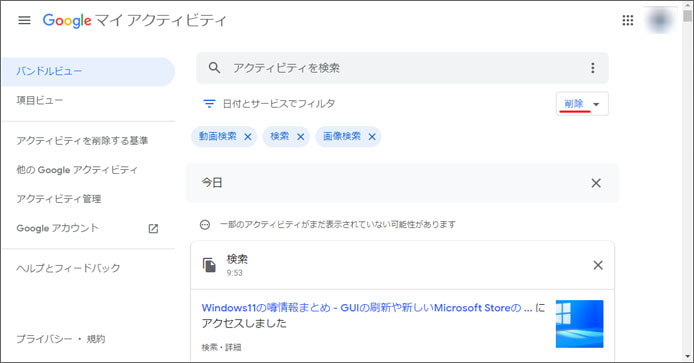
すると、アクティビティが Google 検索のみに絞り込まれますので、削除ボタンを押します。
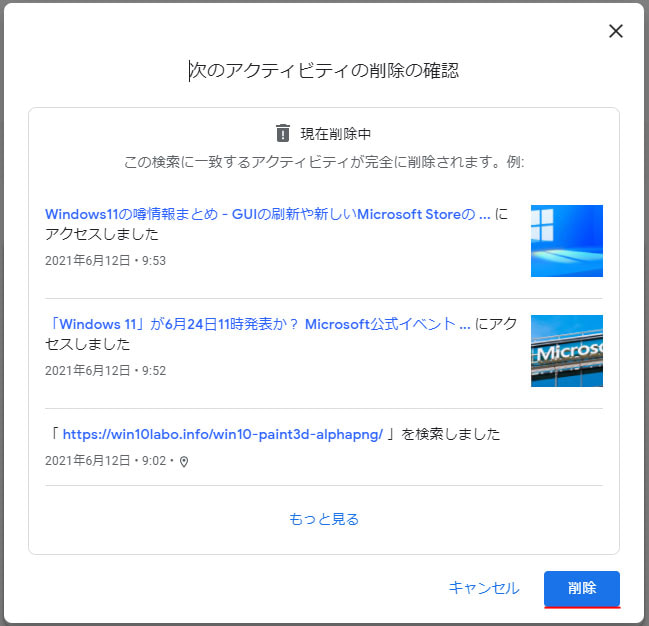
削除の確認画面が出るので、削除ボタンを押します。
これであなたの Google アカウントに紐付けられた検索履歴が全て削除されます。
検索履歴を残さない設定
あなたの Google アカウントで、検索履歴を一切残さない設定もできます。
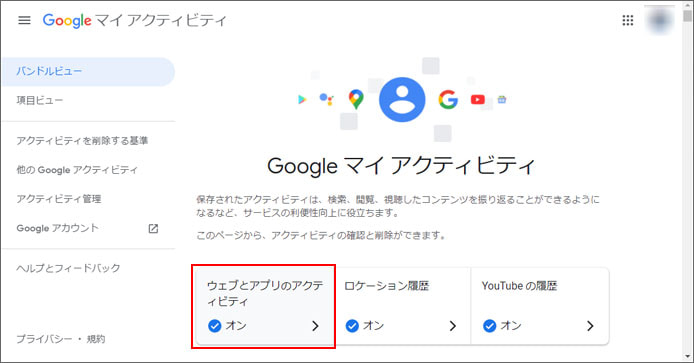
Google マイアクティビティの画面で「ウェブとアプリのアクティビティ」を選択します。
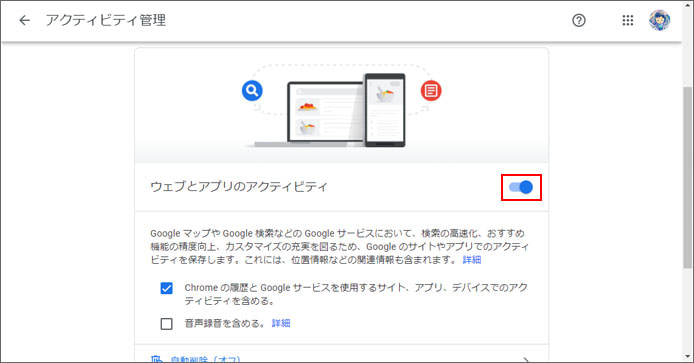
ウェブとアプリのアクティビティのスイッチをオフにします。
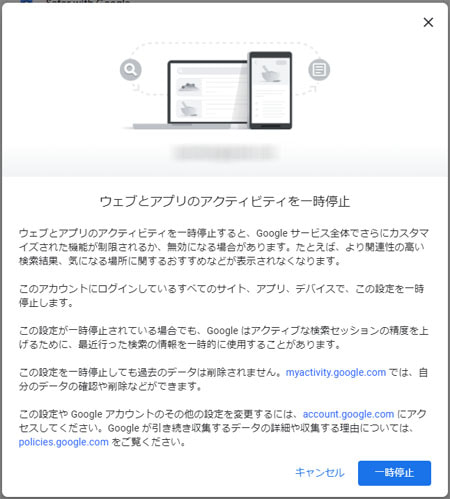
ウェブとアプリのアクティビティを一時停止の確認画面が出ます。一時停止ボタンを押すと、検索履歴が残らなくなります。
